前期准备:
软件下载会花很久。。别急
utm :
app store下载要钱,官网上下载不要钱。。。
官网地址:UTM | Virtual machines for Mac
直接download就是了。
win11镜像:
itellu 上面是有正版软件的快速下载的,需要注册登陆用户名密码。 网址:登录
选择win11,滑到最底下,要下21H2,因为22H2要求你之前装过了window。

然后复制黏贴到迅雷下载
spice-guest-tools:
https://docs.getutm.app/guest-support/windows/#windows-xp-and-higher

找到箭头所指方向下载即可
安装win11
打开utm,点击 大➕,虚拟化->windows,不要勾选install drivers 暗示SPICE tools,那个特别慢,点击浏览,找到之前下的win11 iso,
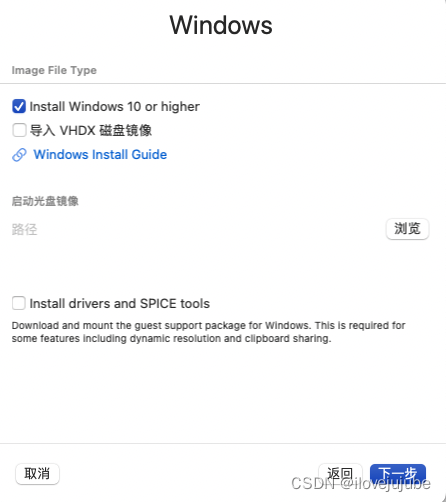
看看你对电脑的需求,像我就只用来office办公的话么,80G就够了,如果有啥想要安装的软件,预估下大小啥的,然后再加20G,就差不多啦
第一次安装不知道选啥参数,那就默认就行了,下一步下一步,然后到了总结,可以修改名字,也可以出来之后在utm修改,点击保存。
启动虚拟机
第一件事就是 绿色化,懂得懂哈
在cmd中输入下列命令
1.slmgr /ipk W269N-WFGWX-YVC9B-4J6C9-T83GX
2.slmgr /skms kms.03k.org
3.slmgr /ato
知乎有位大佬写的很详细具体:
Macbook M1/M2 | UTM虚拟机安装 Win11 ARM64经验分享 | 亲测有效 - 知乎
然后就可以愉快使用啦~